Excel 2016教程: 在工作表中隐藏或显示所有零值
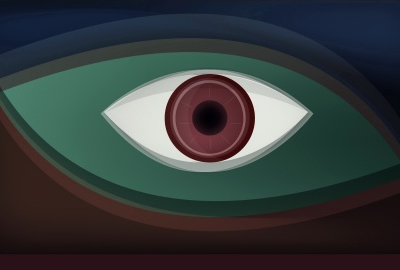
Excel 2016教程: 在工作表中隐藏或显示所有零值
显示或隐藏零值
适用于: Excel 2016 Excel 2013 Excel 2010 Excel 2007
注意:
我们希望能够尽快以你的语言为你提供最新的帮助内容。 本页面是自动翻译的,可能包含语法错误或不准确之处。我们的目的是使此内容能对你有所帮助。可以在本页面底部告诉我们此信息是否对你有帮助吗? 请在此处查看本文的 英文版本 以便参考。
你可能偏向于在单元格中显示零值,或者可能你正在使用的工作表采用一套要求隐藏零值的格式标准。 有多种方式可显示或隐藏零值。
有时您可能不想在工作表上显示零 (0) 值,有时又需要显示它们。不管格式标准或首选项是否要求隐藏或显示零值,您可以通过几种方式来实现上述目标。
在工作表中隐藏或显示所有零值
单击“文件”>“选项”>“高级”。
在“此工作表的显示选项”下,选择工作表,然后执行下列操作之一:
A、若要在单元格中显示零 (0) 值,请选中“在具有零值的单元格中显示零”复选框。
B、若要将零 (0) 值显示为空白单元格,请清除“在具有零值的单元格中显示零”复选框。
相关内容

Excel 2016教程: VLOOKUP导致的 #REF! 错误
Excel 2016教程: VLOOKUP导致的 #REF! 错误,导致,教程,错误,...

Excel 2016教程: 根据内容计算允许输入的内容
Excel 2016教程: 根据内容计算允许输入的内容,输入,计算,教程...

Excel 2016教程: 以短划线、#N/A 或 NA 代替错
Excel 2016教程: 以短划线、#N/A 或 NA 代替错误值,错误,教程...

Excel 2016教程: 更改默认或自定义选项卡的顺序
Excel 2016教程: 更改默认或自定义选项卡的顺序,默认,自定义,...

Excel 2016教程: 移动快速访问工具栏
Excel 2016教程: 移动快速访问工具栏,工具栏,快速,教程,功能...

Excel 2016教程: 删除自定义选项卡
Excel 2016教程: 删除自定义选项卡,删除,自定义,选项卡,教程,...

Excel 2016教程: 同时查看多个工作表
Excel 2016教程: 同时查看多个工作表,教程,窗口,单击,查看,表...

Excel 2016教程: 连接到 Microsoft Azure HDIns
Excel 2016教程: 连接到 Microsoft Azure HDInsight,帐户,加...

Excel 2016教程: 连接到Exchange (Power Query)
Excel 2016教程: 连接到Exchange (Power Query),教程,获取数...

Excel 2016教程: 将数据导入的命名区域
Excel 2016教程: 将数据导入的命名区域,数据导入,教程,命名,...

Excel 2016教程: 将数字相减
Excel 2016教程: 将数字相减,数字,区域,格中,教程,函数,单元,...

Excel 2016教程: 用数组查找单元格区域中最长文
Excel 2016教程: 用数组查找单元格区域中最长文本字符串,文本...

Excel 2016教程: 在公式中使用数组常量
Excel 2016教程: 在公式中使用数组常量,数组,教程,常量,输入,...

Excel 2016教程: COUNT统计个数函数
Excel 2016教程: COUNT统计个数函数,函数,计算,区域,数字,教...

Excel 2016教程: MIN求最小值函数
Excel 2016教程: MIN求最小值函数,最小值,函数,参数,数字,教...



